AutoCAD2020极轴追踪功能使用技巧
AutoCAD2020的极轴追踪功能怎么使用?AutoCAD作为一款功能强大且专业的计算机辅助设计软件,所拥有的用户非常之多,可应用的范围也很广泛,在AutoCAD中有一个非常好用的极轴追踪功能,它可以在作图时沿某一角度进行追踪,并且追踪的角度是可以根据用户的需要进行设置的。下面就跟着小编一起来看看AutoCAD2020的极轴追踪功能使用方法吧!
一、什么是CAD的极轴追踪?
大部分图纸中的角度都是一些比较固定或有规律的角度,例如30、45、60等等,为了免去手动输入角度时的繁琐,CAD就添加一个极轴追踪的功能。
二、如何在CAD中设置极轴追踪的角度?
1、在CAD的右下的状态栏中,点击小三角按钮,单击上拉框中的“捕捉设置”,这时会弹出一个“草图设置”的弹窗;

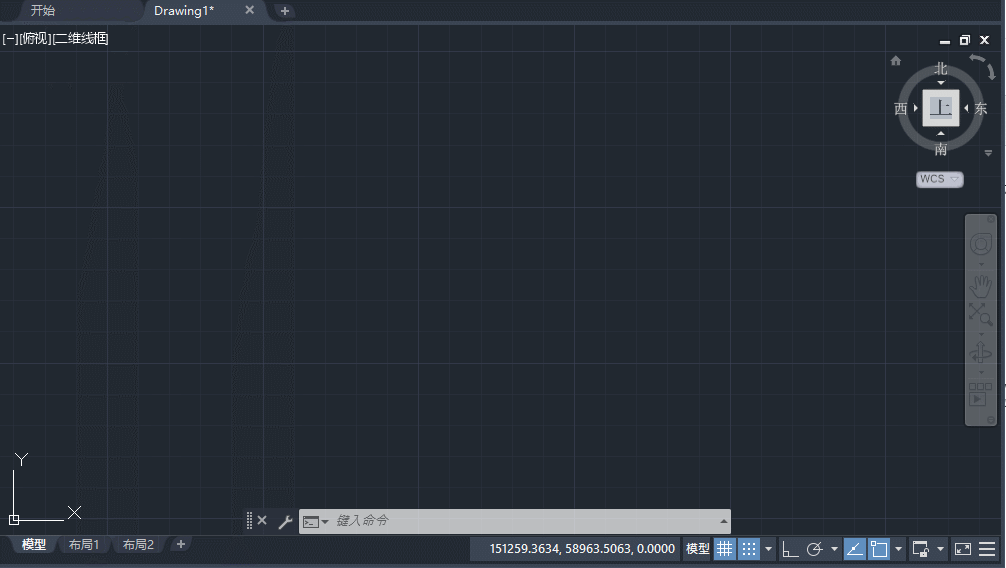
2、在“草图设置”弹框中,点击“极轴追踪”选项卡,我们可以根据需要设置一个“增量角”(这里我们先设置45°为例,后面会用动图展示效果)然后再勾选上“启用极轴追踪”,最后再单击“确定”;
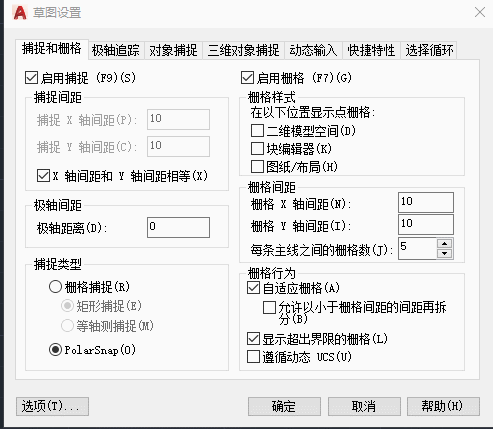
3、这时,我们回到绘图区域中,输入直线命令“L”,在任意处单击确定起始点,然后移动鼠标,可以看到:当我们的光标移动到靠近满足条件的角度时,CAD就会显示一条绿色的虚线,这就是极轴;
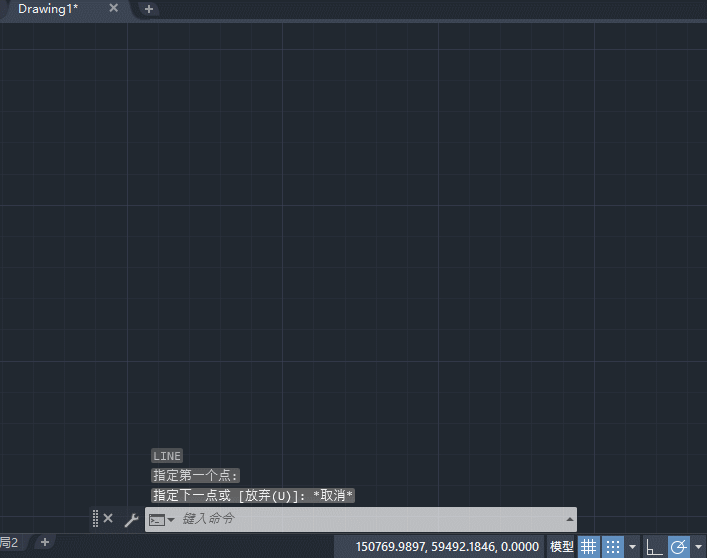
4、再次移动光标,发现每条绿色虚线,也就是极轴的角度是以45°的倍数增加的,因为我们之前我们设置的“增量角”就是45°。
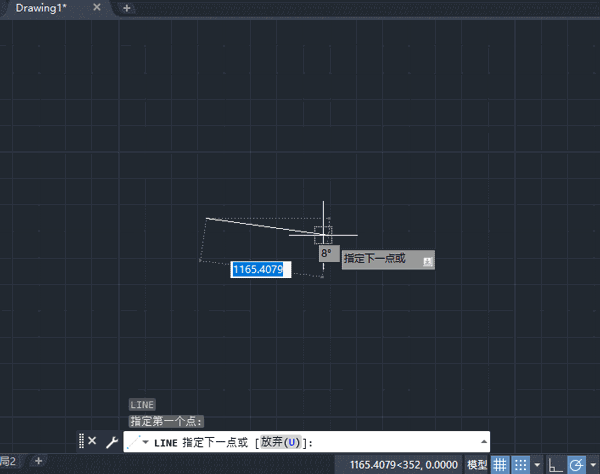
三、如何快速开启极轴追踪模式?
通常情况下,在设置好极轴的“增量角”之后(默认是90°)在绘图过程中,可以直接按“F10”开启或关闭极轴追踪功能。
以上就是小编和大家分享的关于AutoCAD2020极轴追踪功能的具体使用技巧了,感兴趣用户可以跟着以上步骤试一试,希望以上教程可以帮到大家,关注系统天地精彩资讯教程不间断。









 苏公网安备32032202000432
苏公网安备32032202000432